
От того, как настроить наушники на телефоне, может зависеть качество воспроизведения музыки. Далее расскажем о тонкостях надстройки проводных и беспроводных моделей, упомянем об эквалайзерах, кодеках, аудиоплеерах, форматах сжатия аудио.
Содержание
- Настройка наушников
- С чего начать
- Как включить и настроить эквалайзер
- О чем нужно знать
- Тип подключения
- Форматы аудио и кодеки
Настройка наушников
Весь процесс сводится к:
- подключению проводной/беспроводной гарнитуры;
- качеству воспроизведенного через устройства трека;
- выбору пресета, встроенного в смартфон/плеер эквалайзера.
С чего начать
Все начинается с подключения:
- Вставьте наушники в 3,5-мм разъем или переходник на USB Type-C.
- После обнаружения, в строке состояния появится иконка с полноразмерными “ушами”. Наличие на изображении микрофона говорит о его расположении на гарнитуре.
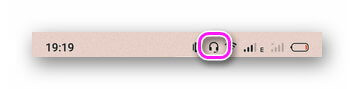
Старые модели смартфонов могут не поддерживать четырехконтактные аудиоджеки, из-за чего микрофон и расположенная на нем кнопка будут неактивны.
Подключению и надстройке беспроводных моделей посвящена отдельная статья, которая находится по этой ссылке.
Громкость музыки регулируют механическими кнопками на смартфоне, наушниках, используя голосовой ассистент или умные часы.
Как включить и настроить эквалайзер
Подключенные наушники проигрывают звук в режиме по “умолчанию”, полагаясь на стандартный пресет телефона. Изменяют параметры через встроенный в систему плеер или загруженный эквалайзер. В качестве примера рассмотрим Square Sound, предустановленный в смартфон от Meizu и запущенный через приложение Яндекс.Музыки:
- На главной странице представлены заготовленные пресеты, добавляющие объемное звучание, мощный бас, делающие ставку на чистый голос или живую музыку. Больше настроек скрывается в дополнительном меню.
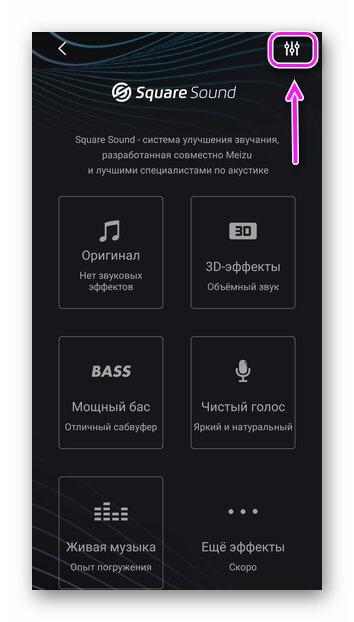
- Здесь включают основной эквалайзер, выбирают из готовых профилей или создают собственный.
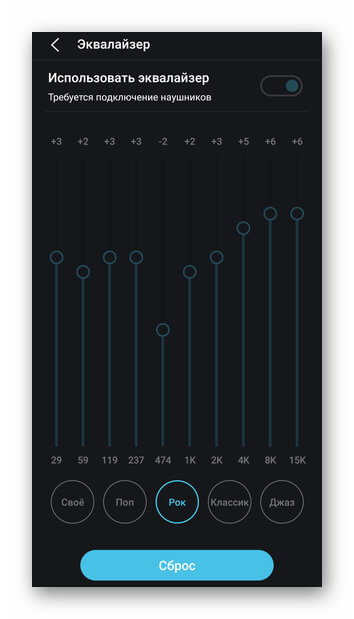
Относительно эквалайзера — он разбит на 3-10 частотных полос, которыми регулируют диапазон каждой, усиливая низкие, высокие или средние частоты. Надстройка зависит от жанра прослушиваемой музыки.
Относительно приложений из Play Маркет, на общем фоне выделяется Equalizer FX. В нем есть:
После включения приложения, оно преобразует весь исходящий с устройства звук, включая дорожки видео или входящие звонки.
О чем нужно знать
Если способы как настроить гарнитуру на телефоне не помогли, стоит упомянуть о факторах, влияющих на конечное качество звука.
Тип подключения
“Классическим” считается вывод звука по кабелю, подключенному в 3,5-мм разъем. Его преимущество в:
- приеме аналогового звука;
- отсутствии обрывов сигнала (если не поврежден провод).

С отказом от 3,5-мм входа, производители начали использовать вместо него USB Type-C разъем. К нему подключают стандартные наушники, используя переходник или модели с USB-C на конце провода. Качество звука остается на прежним уровне, если не использовать “уши” или переходник со встроенными в них ЦАПом и/или усилителем. Из преимуществ такого решения:
- встроенный ЦАП превосходит решение, использованное в процессоре — за исключением флагманских моделей или наличия в устройстве дополнительного ЦАПа от производителя (встречается в смартфонах от LG);
- усилитель позволяет использовать со смартфоном высокоомные наушники вплоть до 600 Ом, в то время как без него это значение ограничивается максимум 60 Ом.

Слушать беспроводные наушники удобнее за счет отсутствия проводов, но протокол Bluetooth имеет ряд ограничений:
- ограниченная дальность передачи звука — до 10 метров на открытом пространстве;
- низкая скорость передачи данных — 2 Мбит/с по протоколу Bluetooth 5.0;
- точка Wi-Fi-доступа или микроволновка может исказить и прервать сигнал.
В дешевых Bluetooth-моделях наблюдаются задержки звука в играх и при просмотре видео.
Форматы аудио и кодеки
Музыка делится на 2 формата:
- Lossless — предоставляет доступ к треку без сжатия или с легкой компрессией, но без потери качества дорожки. К таковым относится Wav, AIFF, BWF, FLAC, ALAC.
- Lossy — сжатый формат передачи аудио, который используют для уменьшения качества исходной композиции в угоду меньшего размера. Наиболее распространенные среди прочих MP3, AAC, WMA, OGG.
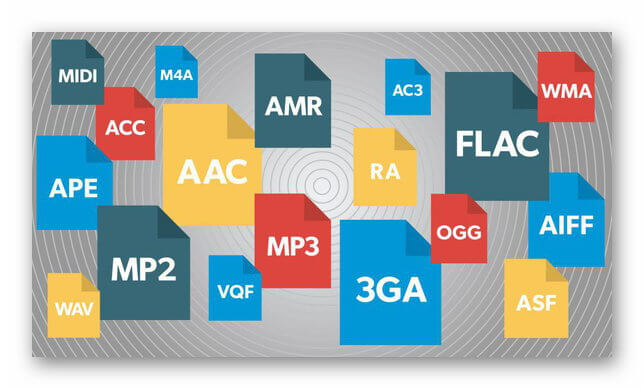
Формат трека определяет его:
- Битрейт — указывает, какое количество данных передает трек в одну секунду, чем больше показатель, тем качественнее звук. Среди Lossless этот показатель составляет 400-1411 кбит/сек, у Lossy до — 500 кбит/с.
- Частота выборки — сообщает о частоте записи данных для одной секунды звука. Измеряется в Гц, работает по соотношению больше – лучше. На компакт-дисках частота выборки составляет 44100 Гц.
- Битность записи — определяет глубину трека. Оптимальное значение 16 бит, среднее 24 бита и высокое — 32 бита.
И если проводные варианты смогут воспроизвести Lossless-трек, то беспроводным придется использовать кодеки. Особенность последних в следующем:
- Смартфон кодирует сигнал и передает его на наушники.
- Гарнитура раскодирует полученную информацию и транслирует ее пользователю.
Чтобы использовать aptX или LDAC они должны поддерживаться как смартфоном, так и “ушами”.
В 2020 году существует 5 основных кодеков:
- SBC, AAC, aptX/aptX HD — относятся к семейству Lossy, могут передавать сигнал с битрейтом от 192 до 576 кбит/с. Самым продвинутым среди них считается aptX HD, обеспечивающий поддержку глубины 24 бита, частоты выборки 48 кГц и битрейта 576 кбит/с. Одного из этих вариантов хватит, чтобы слушать аудио через стриминговые ресурсы, вроде Яндекс.Музыки, Spotify или YouTube.
- LDAC — самый продвинутый кодек, обеспечивающий передачу звука с 24 бита, 96 кГц и битрейтом до 990 кбит/с. Чтобы его раскрыть, используют сторонний плеер в сочетании с загруженными на устройство аудио в высоком качестве.
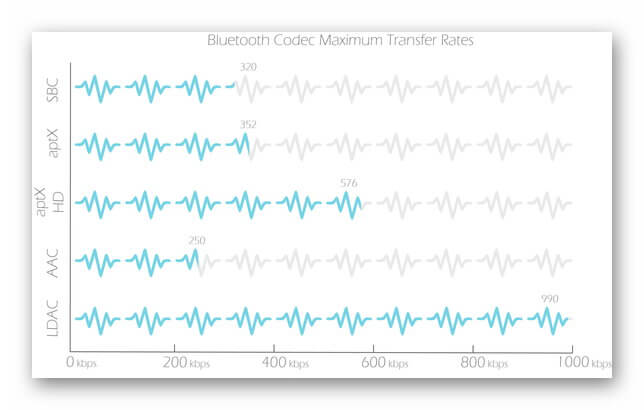
За использование в своих продуктах кодеков aptX и LDAC производители должны платить лицензионные отчисления.
Кроме понимания, как настроить гарнитуру на телефоне Андроид, необходимо знать о факторах, влияющих на конечное качество звука. Кроме вышеупомянутых параметров, к ним относится установленная в смартфоне однокристальная система, размер и тип драйверов, использованных в наушниках.

Сергей Семичёв
Автор сайта
Задать вопрос
При прослушивании музыки на своем телефоне или планшете через наушники, пользователи могут столкнуться с ситуацией, когда громкость в одном ухе отличается от другого. Такое может произойти из-за неисправности наушников, программного обеспечения, отвечающего за регулировку громкости звука, а также из-за нарушений слуха. В этой статье рассмотрим, как настроить баланс звука в наушниках Android.
Баланс в наушниках на Android
В ОС Android есть встроенный эквалайзер, позволяющий настроить звуковые эффекты, однако в нем отсутствует возможность изменить баланс звука в наушниках и на устройстве в целом. Также этой функции нет и в предустановленном медиа проигрыватели.
Поэтому поставленную задачу можно решить только с использованием стороннего программного обеспечения – приложений медиа проигрывателей с поддержкой изменения баланса громкости звука в наушниках для Android.
Android приложения проигрыватели с поддержкой изменения баланса звука: скачать
Android приложения проигрыватели с поддержкой изменения баланса звука:
AIMP
AIMP скачать
Инструкция по изменению баланса громкости в приложении AIMP для Android:
- Зайти в меню приложения;
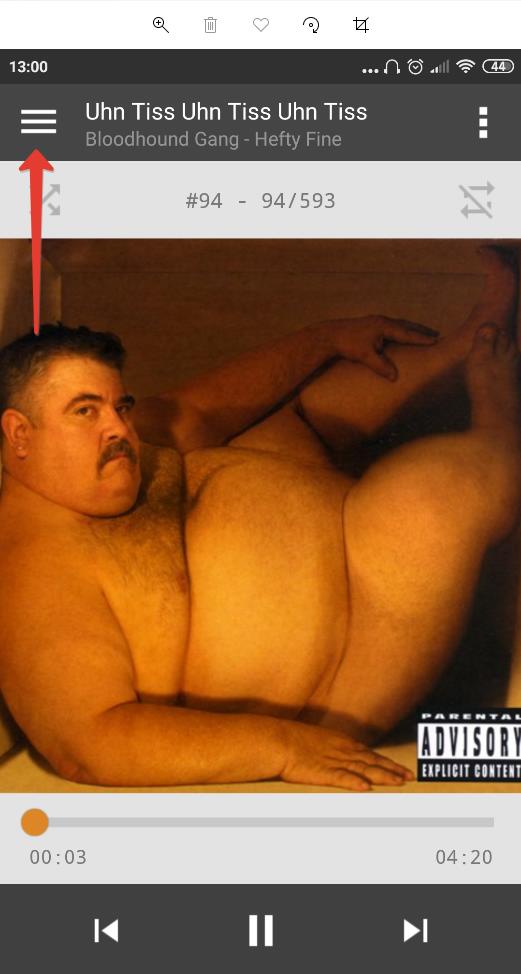
- Перейти в раздел «Звуковые эффекты»;
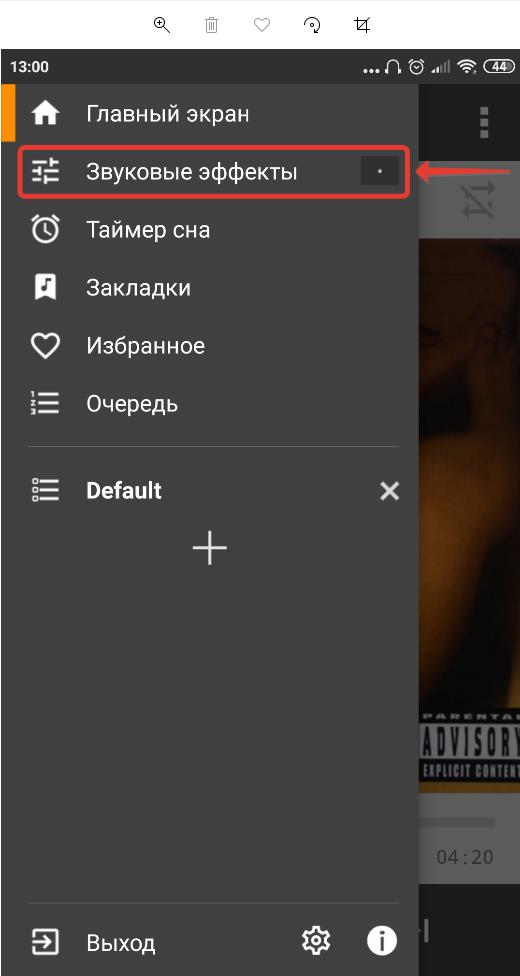
- Выставить нужный баланс в настройках. Перемещение ползунка влево — для левого уха, вправо — для правого.
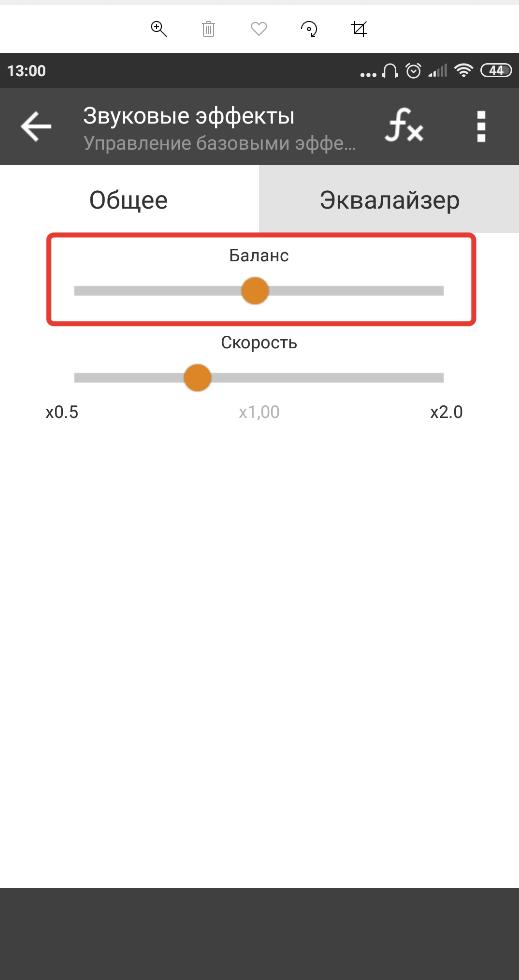
Dub
Dub скачать
Инструкция по настройке баланса звука в приложении Dub для Android:
- Открыть меню;
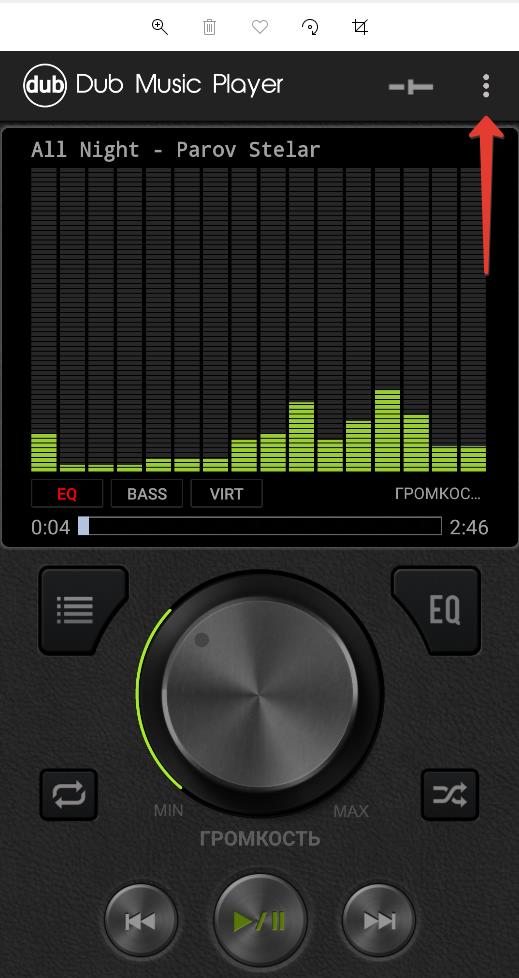
- Перейти в звуковые эффекты;
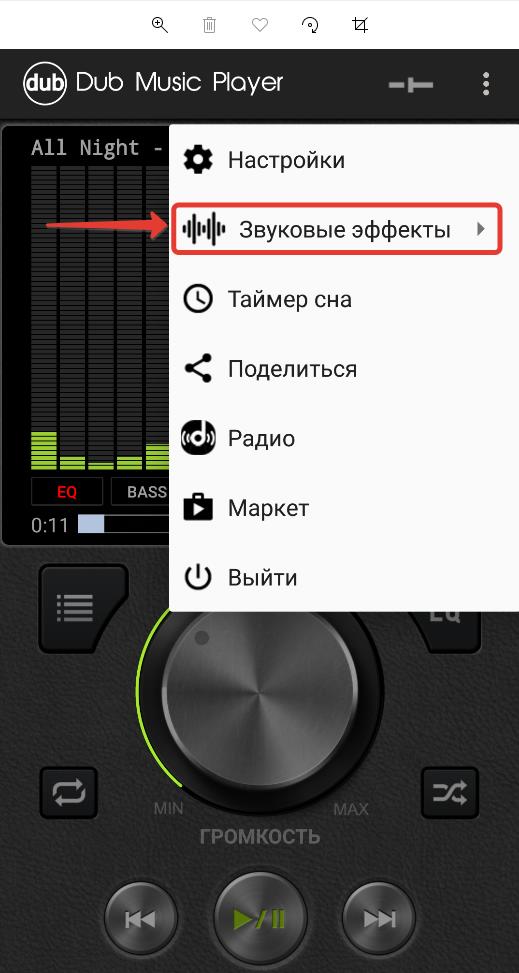
- Зайти в «Баланс»;
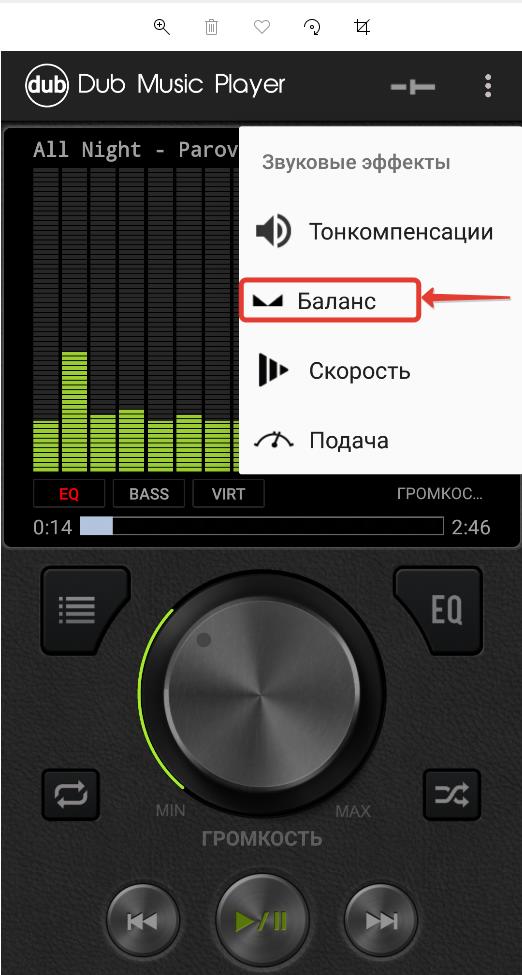
- Выставить баланс на нужный уровень.
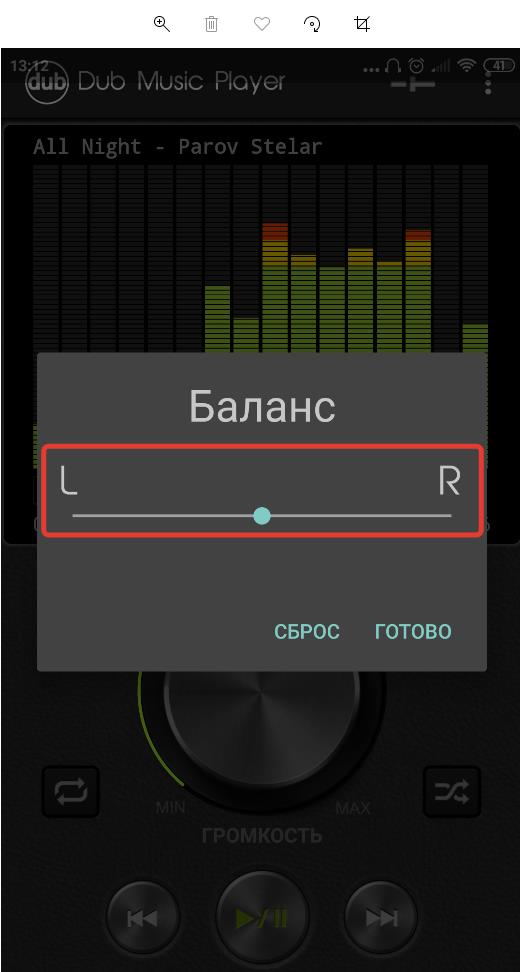
Музыкальный плеер
Музыкальный плеер скачать
Инструкция по настройке баланса звука в приложении «Музыкальный плеер» для Android:
- Зайти в настройки;
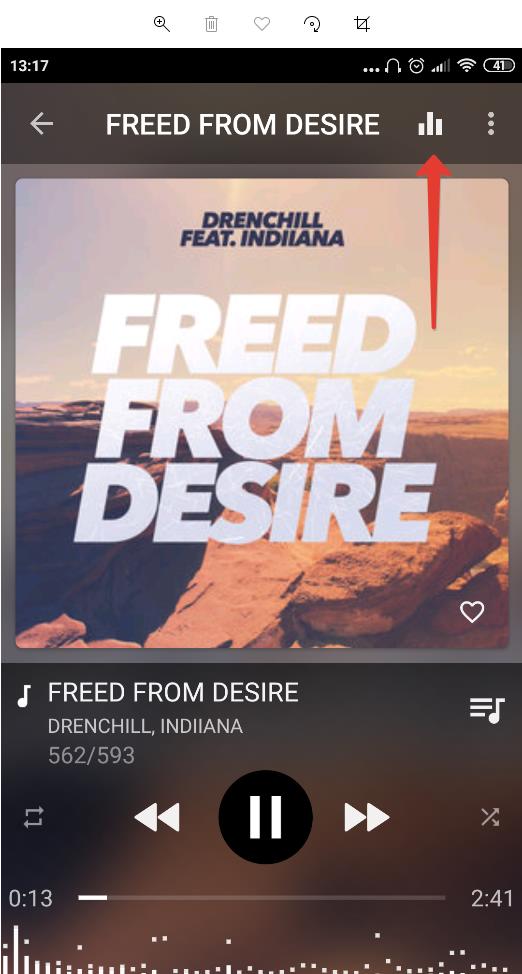
- Подкрутить баланс звука в наушниках до нужного уровня.
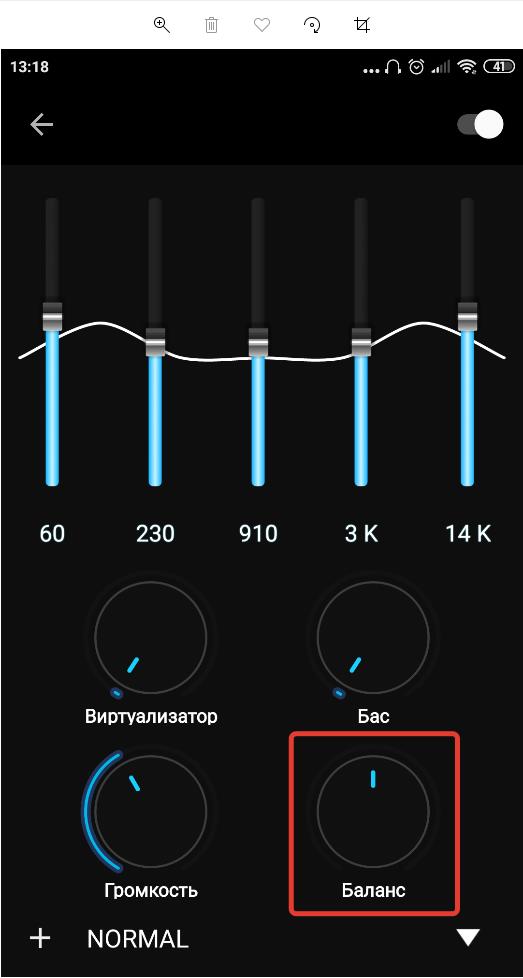
Баланс громкости звука в наушниках на Android
Android приложения, описанные выше позволяют сделать настройку баланса громкости звука исключительно при прослушивании музыки в рамках плеера, но ведь калибровка звука может понадобиться и в других приложениях, например, при просмотре видео в браузере или при использовании встроенного видеопроигрывателя. Как быть в таком случае?
В Play Market нет таких эквалайзеров, которые бы позволили отбалансировать звук в наушниках, поэтому нужно использовать сторонний.
ViPER4Android (V4A) – это глобальный системный эквалайзер со множеством возможностей по тонкой настройке звука.
Для установки баланса звука на Android нужно:
- Зайти в меню;
- Перейти в настройки интерфейса;
- Включить отображение экспертных настроек;
- Зайти в настройки наушников и настроить баланс.
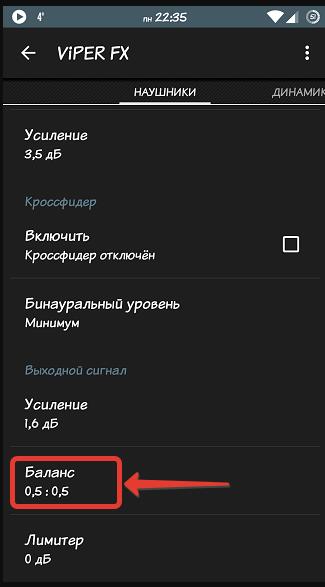
Не нашли ответ? Тогда воспользуйтесь формой поиска:
Необходимость увеличения громкости звука хоть раз возникала у каждого пользователя. Причем далеко не всегда причина кроется в проблемах со слухом. Чаще всего такая необходимость возникает либо из-за недобросовестного монтажа роликов, выгружаемых на YouTube или другие площадки, либо из-за каких-то программных ошибок в самом смартфоне. Многие производители намеренно ставят ограничение громкости в свои смартфоны, дабы уберечь ваш слух, поэтому прежде чем увеличивать громкость взвесьте все за и против.

Рассказываем о том, как увеличить громкость в наушниках на смартфоне.
Первое, что необходимо сделать — проверить, не установлено ли в вашем смартфоне ограничение на громкость звука. Особенно это актуально для тех смартфонов, которые были приобретены на сером рынке. Некоторые страны имеют в своем законодательстве пункт, который запрещает производителям выставлять громкость на максимум. Это необходимо учитывать еще при покупке телефона.
Плюс, сегодня мы не будем рассматривать банальные настройки звука. Прежде чем перейти к непосредственной настройке, выкрутите ползунок громкости на максимум и зайдите в Настройки звука. Возможно, что в подпункте Мультимедиа громкость не максимальная.
Полезные товары с AliExpress, которые пригодятся вам в конце зимы.
Как увеличить громкость наушников на Самсунге
Корейцы позаботились о своих пользователях и предоставили достаточно много разных настроек звука на своих смартфонах. При правильном подходе вы сможете увеличить громкость как через наушники, так и через сам динамик смартфона.
- Для начала необходимо зайти в Настройки.
- Далее выбираете пункт Звуки и вибрация.
- Нажимаете на Качество звука и эффекты.
- Затем переходим в Эквалайзер и устанавливаем пресет на Рок.

Настраиваем звук на телефонах Samsung.
Плюс, в настройках звука на Samsung есть еще несколько дополнительных параметров, которые могут помочь в увеличении громкости:
- Dolby Atmos позволяет настроить пространственное звучание на Android.
- UHQ upscaler. Фишка доступна только при подключении проводных наушников ч и позволяет повышать разрядность или разрядность и частоту.
- Adapt sound. Функция позволяет гибко настраивать звук в зависимости от возраста пользователя.
Учтите, что настройки звука на Самсунге сильно зависят от модели смартфона и версии прошивки. Детально изучите каждый из параметров и установите его под себя.
Как увеличить громкость на Xiaomi
Про нативный эквалайзер в смартфонах Xiaomi было сказано уже везде и всеми. Если кто-то не знал, в смартфонах китайского бренда существует специальный инструмент для гибкой настройки звука. Профессионалы точно оценят его по достоинству и смогут гибко настроить звучание под себя, а простые пользователи без проблем сделают звук в наушниках громче.
Чтобы увеличить громкость наушников на Xiaomi, следуйте простой инструкции:
- Подключите наушники к вашему смартфону.
- Далее откройте Настройки, перейдите в раздел Дополнительно.
- Здесь найдите пункт Наушники и звуковые эффекты.
- Включите тумблер напротив Усилитель звука Mi Sound.
- Затем перейдите в Эквалайзер.
- Настройте ползунки по вашему усмотрению.

Вот так выглядит эквалайзер на Xiaomi.
Подписывайтесь на нас в Яндекс.Дзен, там вы найдете много полезной и интересной информации из мира Android.
Как увеличить громкость на смартфоне
Есть еще один способ увеличить громкость на телефоне, который работает почти на всех устройствах под управлением Android. Чтобы его включить, вам необходимо активировать режим разработчика.
В одной из предыдущих статей мы уже касались этого режима и объясняли, что может пойти не так при его включении. Учтите, что все настройки проводятся исключительно на ваш страх и риск.
Чтобы увеличить громкость в наушниках, вам необходимо:
- Перейти в Настройки, О телефоне.
- Найти пункт Версия сборки и нажать на него 7 раз.
- После этого появится надпись Вы стали разработчиком.

Активируйте режим разработчика для дальнейших действий.
Важно: раздел Версия сборки может называться абсолютно по-разному. На Xiaomi, например, он именуется как Версия MIUI, на Samsung — Номер сборки.
Затем можно приступать к непосредственным изменениям в Настройках. Если вдруг что-то пойдет не так, вы всегда можете отключить режим разработчика в настройках смартфона. Мы рассказывали об этом ранее.
- Переходим в Настройки, Расширенные настройки.
- Затем заходим в пункт Для разработчиков.
- Находим пункт Аудиокодек для передачи через Bluetooth, выбираем LDAC.
- Затем переходим в пункт Частота дискретизации через Bluetooth, выбираем 96.0 кГц.
- Далее переходим в пункт Глубина кодирования звука, выбираем 32 бит/отсчет.
- После этого переходим в Режим аудиоканала Bluetooth — ставим стерео.

Настраиваем кодеки, частоту дискретизации и прочие параметры.
Конечно, люди осведомленные в мире музыки, не одобрят изменение на LDAC для всех наушников, ибо нюансов здесь очень много. О том, какой кодек лучше для тех или иных наушников хорошо рассказал автор AndroidInsider.ru Артем Сутягин. Рекомендую к прочтению его материал.
Почему наушники Xiaomi работают по отдельности и что с этим делать.
Остались вопросы? Смело задавайте их в нашем Телеграм-чате или в комментариях ниже. Вместе с командой наших читателей мы обязательно вам поможем. Чат работает 24/7 без перерывов на обед и выходных.
Изменение громкости наушников – это то, с чем часто не возникает проблем. Казалось бы, такое простая функция доступна на всех Андроидах, на всех наушниках. Хороший звук позволяет наслаждаться любимыми треками без каких-либо ограничений со стороны системы.
Содержание
- Как увеличить громкость наушников на Андроиде
- Как убрать ограничение громкости в наушниках Андроид
Как увеличить громкость наушников на Андроиде
Могут возникнуть некоторые неудовлетворения, то есть звук может быть слишком тихий или же наоборот – слишком громкий. Если же пользователя не удовлетворяет звук в наушниках, то он может воспользоваться различными средствами. Всего существует 4 способа, доступные обладателю Андроида:
- Встроенные функция телефона;
- Специализированные приложения;
- Установка усилителя на наушниках;
- При помощи настройки файлов системы;
- Используя инженерное меню.
Обратите внимание! Прежде чем совершать какие-либо манипуляции с самим телефоном или наушниками, необходимо попробовать встроенные функции телефона. Часто бывает такое, что их хватает для качественной настройки, так что не нужно прибегать к другим методам.
1. Стандартными средствами
Стандартные способы разделяют на два типа: кнопочный и при помощи настроек.
Первый способ известен всем обладателям Андроидов, да и не только. В принципе изменение при помощи кнопок очень популярен, удобен и не в новинку. Использование кнопок на боковых панелях телефона приведет к изменению громкости в наушниках на любом Андроиде.
Панель управления имеется на боковой стороне. Регулирование кнопок увеличения и уменьшения громкости приведет к тому, что звук будет менять свои силу в соответствии с кнопками.
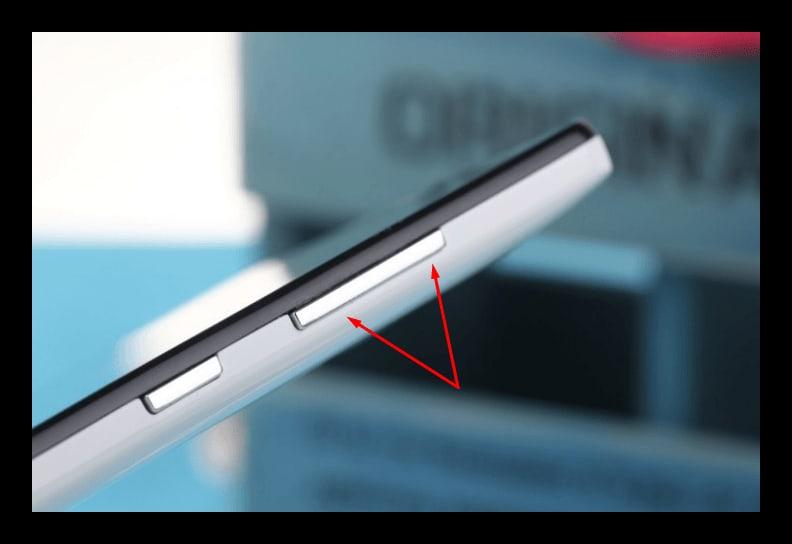
Верхняя кнопка обозначает повышение громкости звучания. Нижняя кнопка предполагает уменьшение громкости. Если пользователь нажмет на одну из кнопок, то на экране автоматически появится характерное изменение, показывающее настройки звука.
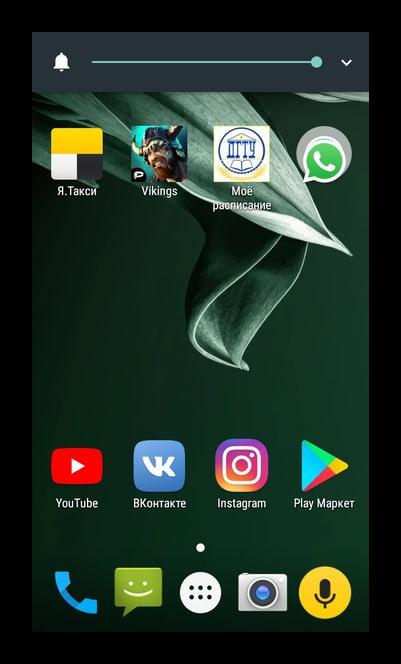
Второй способ – настройки. Как правило, все звуки на телефоне делятся на 3 больших категории:
- Звонки;
- Мультимедиа;
- Будильник.
На некоторых устройствах выделяют также и звук уведомления.
При нажатии кнопок звука пользователь может увидеть характерные изменения в этих показателях. Показатель зависит от того, какое действие совершает пользователь. Если он смотрит видео, то изменится показатель мультимедиа. Если пользователь настраивает будильник, то изменится соответственный показатель.
Таким образом в настройках можно поменять соответствующий звук. Для этого нужно:
- Перейти в настройки, которые располагаются на главном экране и напоминают шестеренку;
- В настройках переходим в раздел «Устройство» и находим меню «Звук». Кликаем на него;
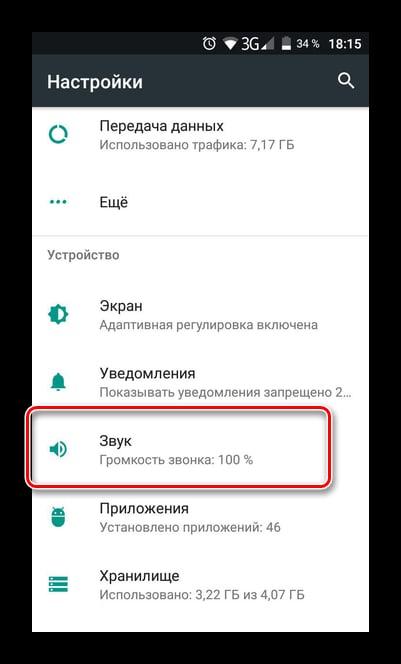
- Открывается раздел параметров звучания и громкости. В зависимости от потребностей пользователя, он изменяет и регулирует звук.
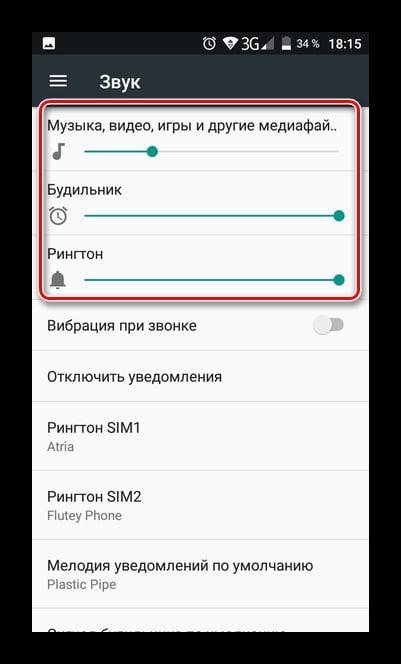
Стандартными средствами можно также изменить звук и громкости в целом в наушниках.
Расположение настроек и название пунктов зависит от того, какая у пользователя модель телефона, операционная система и от других важных параметров.
2. С помощью приложений
Существует также дополнительный способ увеличения громкости – использование дополнительных и специализированных приложений. Более подробный разбор на некоторые можно посмотреть в этом видео
Сейчас же на маркете самой большой популярностью пользуются такие приложения, как:
- Volume Booster;
- Усилитель звука от FeniKsenua.
Оба приложения доступны в официальном источнике на Андроиде, именно поэтому пользователь может выбрать любое из них и использовать для увеличения.
Volume Booster
Первое приложение минималистичное и лаконичное, поэтому стало так любимо многими. Хоть в нем и нет никаких дополнительных функций, но оно отлично подходит для тех, кому большего и не надо.
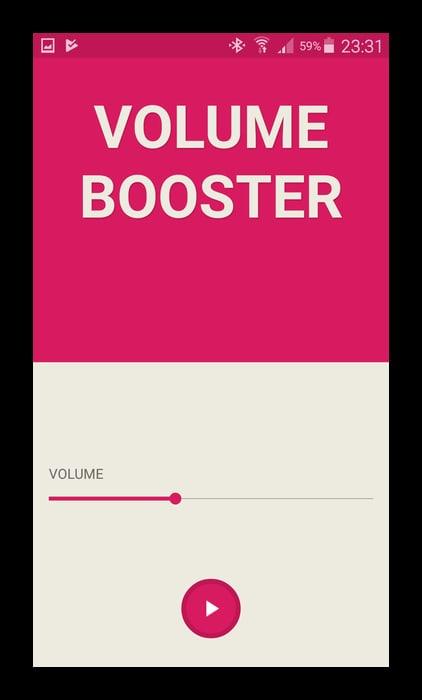
В приложении есть только ползунок увеличения громкости, а также проверка, которую можно совершить, нажав на знак плеера. В нем есть единственный минус – большое количество рекламы, которое может раздражать пользователя. Если его это не смущает, то он просто и легко может скачать его и пользоваться по назначению.
Усилитель звука от FeniKsenua
Второе приложение не насколько минималистично и просто, как первое. Хоть оно и не обладает дополнительным функционалом, то сначала человек может повысить и понизить громкость на самом телефоне, а потом использовать дополнительное усиление. Такая настройка позволит по максимуму использовать возможности системы.
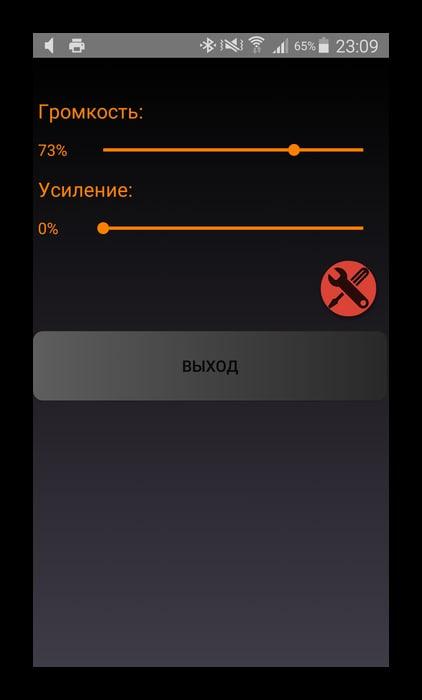
Один главный минус данной программы – это огромное количество рекламы, которая может также раздражать пользователя. Стоит отметить, что все приложения, предоставляющий бесплатный доступ, имеют в своем интерфейсе рекламы. Если человек хочет избавиться от нее, то ему, как правило, приходится покупать дополнительные приложения или же оформлять подписку.
3. Специальный внешний усилитель
Также на моменте присоединения наушников к телефону можно уже провести некоторые манипуляции и увеличить громкость. Существуют специализированные усилители, которые присоединяются через наушники к телефону. Такой усилитель продается в любом из технических магазинов.

Единственный минус такой системы – это то, что такой усилитель не только весит достаточно много, но и занимает приличное количество места. Это может мешать тем, кто часто использует наушники, чтобы послушать музыку.
Сама процедура подключения проста и интуитивна. Необходимо только при помощи специального кабеля присоединить сначала наушники к устройству, а потом само устройство к Андроиду. Тем самым можно очень хорошо увеличить громкость музыки, слушаемую пользователем через систему телефона.
Иногда такой усилитель даже и не нужен. Многие наушники имеют встроенный усилитель.
К плюсам же такого аппарата относят прежде всего то, что работает он отлично. Такой метод отлично помогает без дополнительных установок на самом телефоне отрегулировать качественный звук. Некоторые усилители даже обладают дополнительными свойствами. Например, на некоторых можно регулировать частоту звука, а также совершать другие манипуляции.
Усилитель выбирают те пользователи, кто не хочет разбираться в самой системе телефона. Многочисленные настройки могут испугать пользователя, поэтому можно использовать этот метод.
4. Изменение системных файлов
Пользователь также может воспользоваться такой возможностью, как изменение системных файлов. Этот способ достаточно сложен и требует дополнительных умений, чтобы правильно регулировать звук на телефоне. Сама суть заключается в том, что в специальном блокноте открывается программы или «тело» файла. Далее пользователь вносит некоторые изменения, тем самым меняет звук.
Для него нужно выполнить следующий алгоритм:
- Для начала нужно проверить, установлены на телефоне рутированные права. Делается это при помощи программы. Более подробно о таких правах можно посмотреть на видео ниже;
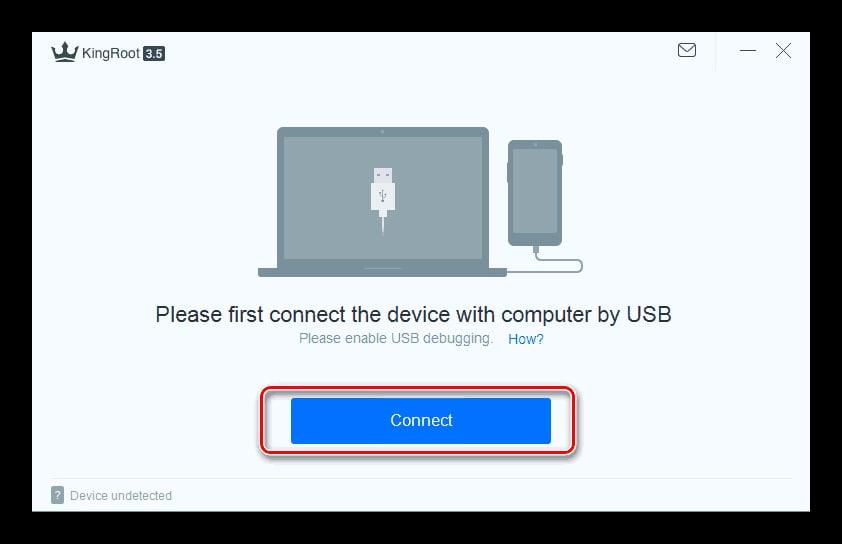
- Далее нужно установить проводник с рут правами. Лучше всего для этого подходит ES Проводник;
- После его установки открываем его и переходим в главное меню, располагающееся в левом верхнем углу. После выбираем из предложенного меню «рут-проводник» и кликаем на него;
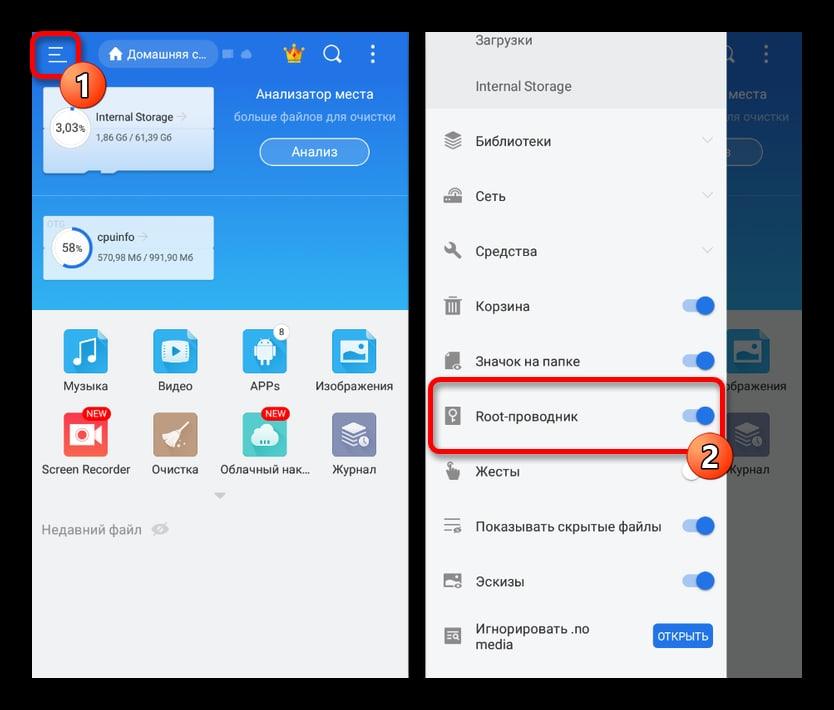
- Смотрим на картинку ниже и ищем точно такой же путь. Далее открываем этот файл при помощи заранее установленного проводника;
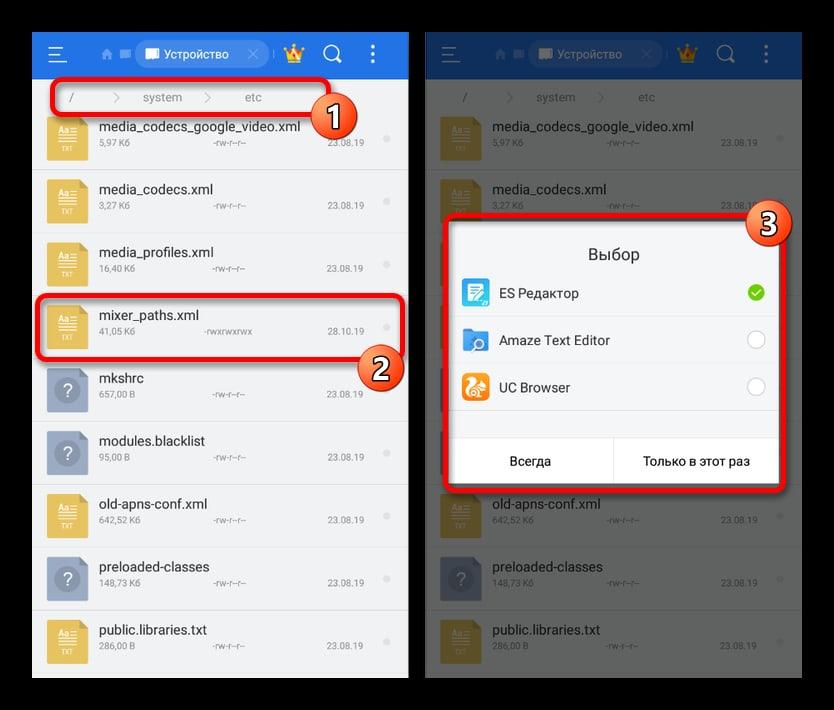
- После пользуемся поиском, вводим тот запрос, который показан на картинке. Находим тот пункт, который также представлен на картинке. Запоминаем цифру после значения «RX». В нашем случае это «3»;
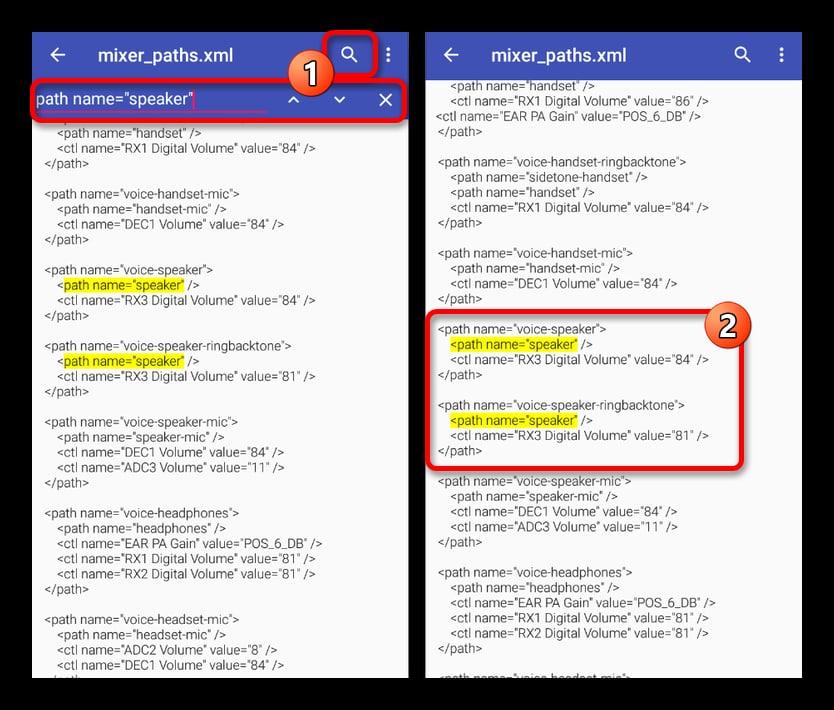
- Возвращаемся к самому первому ходу и находим строчку со значением «ctl.name…» и подставляем то число, которые мы запоминали ранее;
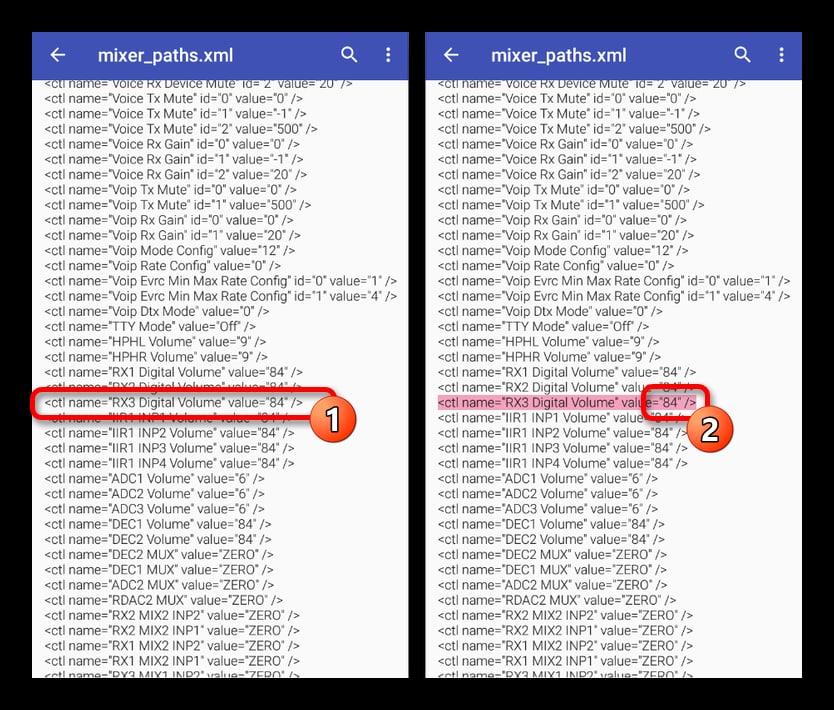
- Замена громкости происходит в той же строке рядом с окончательным значением.
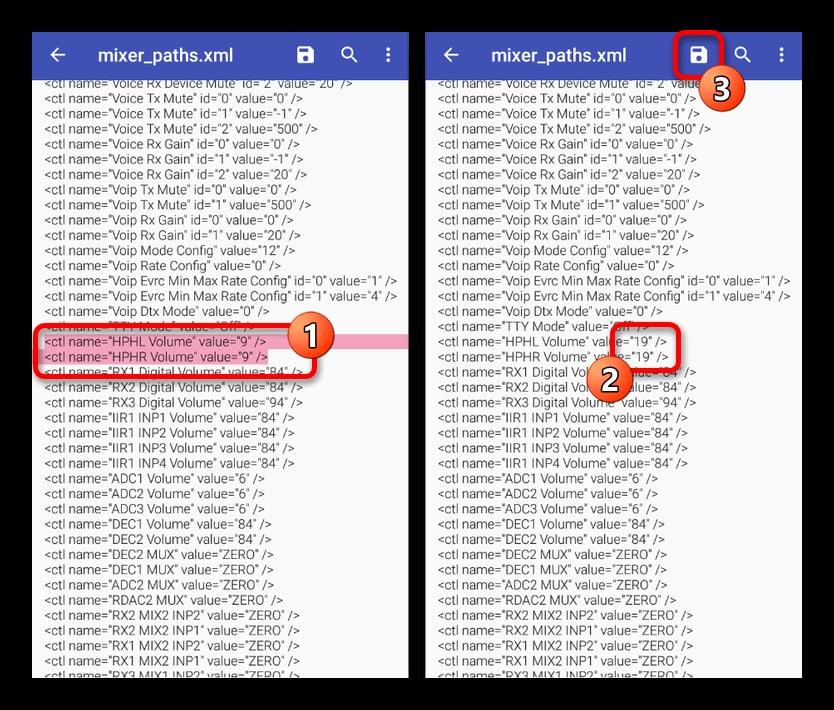
Обратите внимание! Не нужно устанавливать большие числа, иначе будет действительно очень громко.
После этого изменится звук на устройстве. Главное в данной схеме – это запомнить цифру и внимательно следить за теми файлами, которые изменяются.
5. Как усилить звук на телефоне в наушниках через инженерное меню
Инженерное меню – крайний способ, доступный пользователю. Чтобы усилить звук через инженерное меню, нужно обладать достаточными знаниями и умениями в области техники:
- Для начала нужно запустить приложение, через которое обычно делаются все телефонные звонки;
- Далее нужно ввести в окно, куда обычно набирается номер, следующую комбинацию, которая показана на картинке. Вообще, выбор комбинации зависит от фирмы телефона, а также от других показателей, такие как операционная система и многие другие;
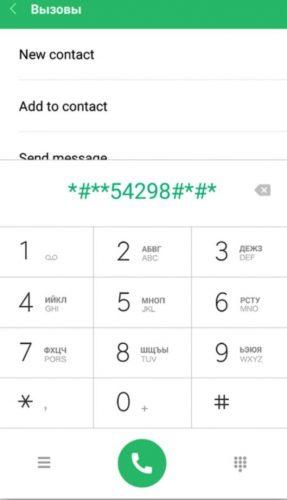
- После открывается инженерное меню, где нужно выбрать поле с Аудио;
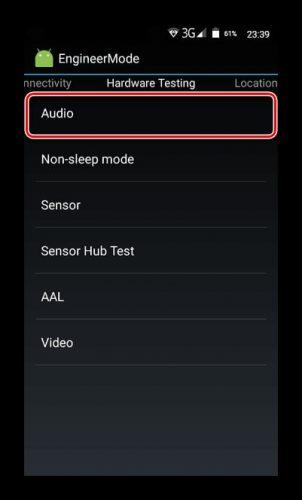
- В этом поле доступны 4 показателя звука: нормальный режим отвечает за звук без наушников, хардест режим – это звук в наушниках, режим низкого говорения отвечает за регулировку громкости, а третий и второй вместе образуют то же самое, что и предыдущий пункт, только с наушниками вместе. Выбираем нужный;
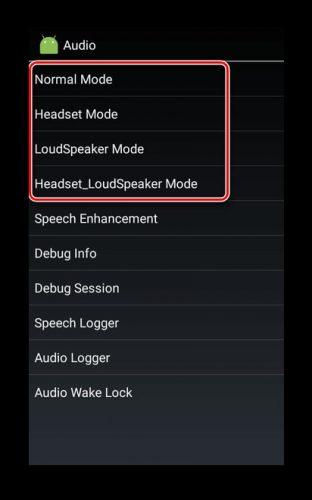
- Откроются настройки, где нужно установить нужную громкость. После установки значения кликнуть на кнопку «Set».
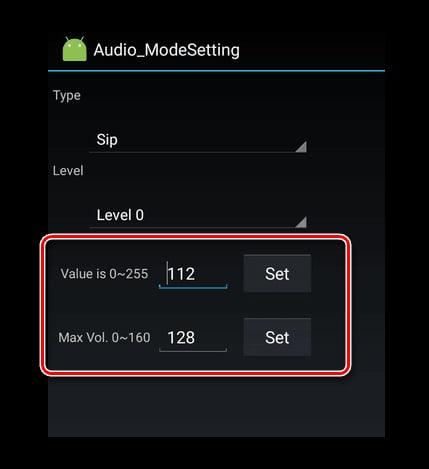
Таким образом можно через инженерное меню изменить громкость.
Как убрать ограничение громкости в наушниках Андроид
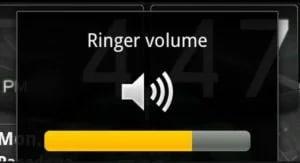
Ограничение на наушниках возникаю только в тот момент, когда пользователь слушает достаточно долго на одной и той же громкости музыку. Чтобы убрать это ограничение, нужно установить специальное приложение, такое как Volume Boost.
Перейдя в этом приложение, пользователь заходит во вкладку «Settings» и ставит галочку напротив пункта «Auto Start». Таким образом ограничения сами уйдут. Функции приложения отлично с этим справляются.

Вячеслав
Несколько лет работал в салонах сотовой связи двух крупных операторов. Хорошо разбираюсь в тарифах и вижу все подводные камни. Люблю гаджеты, особенно на Android.
Задать вопрос
Что делать, если звук самопроизвольно изменяется?

Это может исходить от многих причин, такие как устаревшая модель или неправильные настройки. Чтобы решить эту проблему лучше всего обратиться в ремонтные службы, где пользователя проконсультируют с этой проблемой.
Что делать, если даже после усиления звука он не меняется?

Скорее всего, это связано с самим устройством и качеством динамика. Если после вышеперечисленных способов ничего не поменялось, то проблема в самом устройстве, его динамике. Необходимо его заменить.
В таких способах можно допустить ошибку?

Да. Пользователь совершает все манипуляции только на свой страх и риск. Только настройки системы и сторонние приложения могут не повлиять на работу телефона.
Оказывается, убрать ограничения и увеличить громкость на устройстве Андроид просто и легко.
Вот самые быстрые способы увеличить громкость наушников на вашем устройстве Android.
Итак, вы использовали наушники с телефонами Android практически для всего, пока они не стали немного тише. Теперь вы едва слышите свою музыку, даже если увеличите громкость до упора.
Это означает, что вы не услышите четкие детали вашей музыки, не погрузитесь в звук вашей игры или не услышите собеседника, когда разговариваете по телефону. Все это звучит довольно раздражающе, не так ли?
Чтобы помочь вам решить эту проблему, мы составили список из восьми самых простых способов сделать наушники громче на устройствах Android и получить желаемое усиление звука.
Содержание
- Проверьте настройки громкости на вашем Android
- Отключите абсолютную громкость в настройках разработчика
- Используйте приложения для увеличения громкости
- Усилитель громкости GOODEV
- Супер усилитель громкости
- Отрегулируйте настройки эквалайзера
- Очистите наушники
- Найдите ушные вкладыши и амбушюры с лучшей посадкой
- Советы по наушникам
- Амбушюры
- Попробуйте наушники с активным шумоподавлением
- Заключение
Проверьте настройки громкости на вашем Android
Это первое, что вы должны попробовать, чтобы увеличить громкость наушников, так как это займет всего несколько секунд и может полностью решить вашу проблему.
На вашем Android-устройстве у вас есть четыре различных параметра громкости. Это:
- Громкость носителя. Это громкость всех воспроизводимых мультимедиа, таких как музыка, подкасты, аудиокниги, видео и игры. Этот параметр может влиять на громкость ваших аудиофайлов.
- Громкость вызова. Это настройка, которая управляет громкостью ваших телефонных звонков.
- Громкость мелодии звонка. Это настройка, которая управляет громкостью вашей мелодии звонка и уведомлений.
- Громкость будильника. Эта настройка громкости влияет на громкость ваших будильников и таймеров.
Кнопки регулировки громкости на вашем устройстве обычно управляют всеми этими настройками громкости одновременно. Если настройка громкости мультимедиа низкая, громкость звука будет ограничена, независимо от того, насколько сильно вы увеличиваете общую громкость.
Это особенно вероятно, если ваша громкость достаточна для звонков и сигналов тревоги или если громкость ваших наушников внезапно стала низкой.
Точные шаги для этого метода будут варьироваться в зависимости от используемого вами устройства и его версии Android, но в целом шаги будут схожими.
Вот как вы можете отрегулировать громкость на своих устройствах Android:
- Нажмите любую кнопку регулировки громкости на вашем устройстве. В правой части экрана должен появиться ползунок громкости.
- Нажмите на три точки в верхней части ползунка громкости, чтобы открыть меню громкости.
- Для изменения громкости вам будут доступны четыре ползунка. Убедитесь, что громкость мультимедиа максимально высока.
Описанный выше метод применим к Android 12 или более поздней версии. Тем не менее, он также должен работать на более ранних версиях Android, в зависимости от производителя вашего телефона. Если это не сработает, ознакомьтесь с конкретными инструкциями для вашего устройства на официальном сайте Android.
Совет: вы можете использовать Google Assistant для изменения громкости! Активируйте своего помощника, нажав или сказав «Привет, Google», а затем попросите его отрегулировать громкость.
Отключите абсолютную громкость в настройках разработчика
Если вы используете Bluetooth-наушники, это вариант для вас! Если нет, то вы можете пропустить этот шаг.
Абсолютная громкость Bluetooth — это функция устройств Android, которая была представлена еще в 2015 году. Эта функция позволяет регулировать громкость звука как на вашем устройстве, так и на наушниках Bluetooth с помощью всего одного набора регуляторов громкости.
Без этой функции, если бы вы хотели увеличить громкость звука, вам пришлось бы увеличить громкость на вашем устройстве, а затем громкость в наушниках.
Так почему же абсолютная громкость может сделать ваши наушники тише?
К сожалению, некоторые Bluetooth-наушники не оптимизированы для абсолютной громкости. Это может вызвать такие проблемы, как низкая громкость и качество звука при использовании этих наушников с устройством Android. Отключение абсолютной громкости, скорее всего, устранит эти проблемы.
Не беспокойтесь о функциональности ваших наушников без этой функции. Вы можете включить наушники до упора, а затем регулировать громкость со своего устройства.
Вот как вы можете отключить абсолютную громкость на Android:
- Перейдите в Настройки, затем нажмите Об устройстве или о телефоне. Прокрутите вниз, затем нажмите номер сборки семь раз. Чтобы включить параметры разработчика, перейдите к информации о программном обеспечении, затем нажмите номер сборки семь раз. Введите свой шаблон, PIN-код или пароль, чтобы включить меню параметров разработчика.

Нажмите ‘Номер сборки’ в настройках вашего устройства. - Вернитесь в меню настроек, нажмите «Параметры разработчика» и найдите поле под названием «Отключить абсолютную громкость«.

Отключите абсолютную громкость. - Включите переключатель отключения абсолютной громкости, чтобы отключить его.

Отключите переключатель абсолютной громкости.
Используйте приложения для увеличения громкости
Приложение, которое может увеличить громкость вашего устройства, звучит слишком хорошо, чтобы быть правдой, поэтому вы, возможно, отвергли эти приложения как не что иное, как мошенничество. Тем не менее, приложения для увеличения громкости существуют, и они действительно работают!
Приложения не могут заставить ваше устройство издавать больше звука, чем способны динамики. Однако эти приложения могут выровнять громкость воспроизводимого аудиофайла и довести его до максимума.
Обычно большая часть звука в аудиофайле ниже максимально возможной громкости. Например, припев песни должен быть громче, чем куплеты, поэтому звук остальной звуковой дорожки должен быть уменьшен по сравнению.
Приложение для увеличения громкости увеличивает громкость остальной части аудиофайла на ту же величину, что и самая громкая часть. Трек в целом звучит громче, при этом устройство фактически не увеличивает количество звука, которое оно может воспроизводить.
Вот некоторые из лучших приложений для увеличения громкости для Android:
Усилитель громкости GOODEV
Если вы ищете компактный и простой в использовании усилитель громкости, это приложение для вас!
Вы можете использовать ползунки громкости, чтобы настроить не только желаемый уровень усиления для конкретного носителя, который вы слушаете (или смотрите), но и общую громкость. По отзывам пользователей, приложение автоматически увеличивает громкость почти на 60% и имеет множество других функций, которые делают его очень удобным в использовании!
Более того, благодаря опции «Увеличить громкость при загрузке» приложение автоматически увеличит громкость вашего звука, как только вы включите телефон.
Чтобы использовать усилитель громкости GOODEV, выполните следующие действия:
- Загрузите приложение из магазина Google Play и установите его на свое устройство.
- Подтвердите «ОК», когда появится всплывающее окно с предупреждением.
- Отрегулируйте громкость по своему вкусу и используйте различные режимы, доступные в разделе «Настройки«, чтобы улучшить четкость звука.
Супер усилитель громкости
Если вы ищете приложение для увеличения громкости, которое стоит попробовать, Super Volume Booster — еще один отличный вариант. Он поставляется с простым интерфейсом, состоящим из двух кнопок и циферблата для регулировки громкости звука.
Многие пользователи сообщали, что звук внезапно пропадает после пары часов воспроизведения из-за того, что для вступления в силу регулировки громкости требуется некоторое время, что приводит к внезапному увеличению громкости при переходе к следующему треку. Поэтому будьте осторожны, пытаясь добиться желаемого усиления звука с помощью этого приложения!
Чтобы использовать приложение Super Volume Booster, выполните следующие действия:
- Загрузите его из магазина Google Play.
- Выберите музыкальный проигрыватель по вашему выбору и воспроизведите его прямо из приложения Music Booster.
- Настройте индивидуальные настройки громкости по своему вкусу, чтобы получить желаемый эффект усиления.
Отрегулируйте настройки эквалайзера
Выравнивание относится к балансу различных частот в звуковой дорожке – или, проще говоря, к громкости низких, средних и высоких звуковых диапазонов.
Изменение выравнивания трека технически не приведет к увеличению его общей громкости. Но если вы увеличите каждую частоту до максимума, вы сможете более четко слышать более тихие части звука.
Такое усиление звука не приведет к лучшим настройкам эквалайзера, но нет смысла в идеальном микшировании звука, если вы его даже не слышите!
Вот как получить доступ к эквалайзеру на вашем телефоне Android:
- Перейдите в Настройки> Звук.
Точное название этой опции может варьироваться в зависимости от модели вашего устройства, но обычно она называется что-то вроде ‘Звук и вибрация’ или «Аудио и мультимедиа».
- Найдите опцию эквалайзера. Обычно это находится в другом пункте меню, таком как ‘Звуковые эффекты’ или ‘Дополнительные настройки’. Вы также можете использовать функцию поиска по термину ‘Эквалайзер’.
- Здесь вы можете улучшить выравнивание звука. Перетащите все ползунки вверх, чтобы установить все частоты в вашем звуке на максимум.
Если вы не можете найти настройку эквалайзера, возможно, на вашем устройстве отсутствует встроенный эквалайзер. В этом случае вы можете загрузить медиаплеер со встроенным эквалайзером, подобный тем, что упомянуты в разделе выше.
Очистите наушники
Скопление грязи в динамиках ваших наушников может привести к приглушенному звуку, когда грязь блокирует попадание звука в уши.
- Удерживая наушники динамиком вниз, используйте мягкую зубную щетку, чтобы очистить сетку от скопившейся ушной серы и грязи.
- Слегка смочите ватный тампон спиртом, чтобы очистить оставшуюся грязь и пыль, особенно вокруг сетки динамика.
- Смочите – но не мочите – безворсовую ткань спиртом или дезинфицирующим средством для рук и используйте ее для удаления остатков мусора с поверхности наушников.
Если для увеличения громкости недостаточно было почистить наушники, следующий раздел может быть вам полезен.
Найдите ушные вкладыши и амбушюры с лучшей посадкой
Хорошо подобранные наушники изолируют ваши уши от внешнего звука, делая звук, который они воспроизводят, громче из-за отсутствия фонового звука. Это известно как шумоизоляция и, по сути, является формой пассивного шумоподавления. На самом деле различия более сложные.
Если ваши ушные вкладыши или амбушюры не подходят должным образом, то посторонний шум может проникать внутрь и отвлекать от воспроизводимого звука. Существует несколько различных типов ушных вкладышей и амбушюр, которые могут повлиять на качество прослушивания:
Советы по наушникам
Наконечники наушников – часть устройств, которая на самом деле находится внутри вашего уха, – могут быть изготовлены из нескольких различных материалов, каждый из которых по-разному повлияет на ваше восприятие звука.
- Резиновые ушные вкладыши: обычно они неудобны для пользователя, поэтому используются редко. Кроме того, они могут вызвать аллергическую реакцию у людей с чувствительной кожей. Если у вас резиновые вкладыши, рекомендуется заменить их на более безопасный вариант.
- Силиконовые ушные вкладыши: хотя их легко чистить, силиконовые ушные вкладыши менее шумоизоляционные, чем поролоновые, но более удобные. Однако они не рекомендуются, если у вас проблемы с громкостью.
- Пенопластовые ушные вкладыши: Эти ушные вкладыши известны своей превосходной герметичностью в ушном канале, что обеспечивает гораздо лучшую звукоизоляцию. Если вы используете резиновые или силиконовые вкладыши, переход на поролоновые может привести к лучшей звукоизоляции и, следовательно, к более высокой воспринимаемой громкости.
Амбушюры
Амбушюры – мягкая часть наушников, которая находится на ухе или вокруг него, – также могут быть изготовлены из различных материалов. Материал, из которого изготовлены амбушюры, может существенно повлиять на качество звука, а также на комфорт наушников.
- Велюровые амбушюры: они более удобны и просты в обслуживании, но они не герметичны, что приводит к недостаточной шумоизоляции. Вы также можете подумать о переходе на поролон или кожу для лучшей шумоизоляции и более высокой воспринимаемой громкости.
- Кожаные амбушюры: они обеспечивают отличную шумоизоляцию, поскольку создают отличное уплотнение между амбушюрой и пользователем.
- Амбушюры из искусственной кожи: искусственная или веганская кожа дешевле натуральной. Таким образом, заметной разницы в качестве звука нет. Тем не менее, натуральная кожа, безусловно, предпочтительнее, поскольку она может прослужить дольше и не так подвержена трещинам.
Попробуйте наушники с активным шумоподавлением
Как и предыдущий вариант шумоизоляции, активное шумоподавление блокирует внешний звук, что может увеличить воспринимаемую громкость вашего звука.
Вот список некоторых из лучших наушников с шумоподавлением для Android:
- Наушники Bose 700 с шумоподавлением: благодаря регулируемому шумоподавлению и удобному дизайну накладных ушей Bose 700s представляют собой качественную пару наушников с шумоподавлением.
- AKG N60NC: благодаря пятнадцатичасовому времени автономной работы и беспроводному воспроизведению без потерь N60NCs являются отличной парой наушников-вкладышей по более доступной цене, чем Bose 700s.
- Наушники Bose QuietComfort: беспроводные наушники Bose QuietComfort с регулируемыми режимами шумоподавления и устойчивым к атмосферным воздействиям дизайном являются качественным набором в этой категории.
Покупка новых наушников может быть дорогостоящей, но активное шумоподавление может значительно улучшить громкость и качество звука.
Заключение
Оптимальные настройки звука на вашем Android-устройстве и усиленные наушники вместе обеспечивают басы, четкость и выравнивание, которых вы действительно хотите добиться при прослушивании.
Простой метод изменения параметров звучания – нажатие на кнопки, размещённые на боковой панели. Данный вариант не подойдёт при низкой громкости воспроизводимого аудио, поскольку в его рамках доступны ограниченные настройки. Лимиты установлены производителем устройства, и могут быть сняты описанными в тексте способами, требующими разного уровня пользования смартфонами. Поэтому, если вы не знаете, как увеличить громкость наушников на Андроиде, но при этом вам нужно ее повысить, читайте наши рекомендации в этом материале.
Указанные на странице инструкции также помогут частично исправить ситуацию, вызванную физическими повреждениями девайса, однако в этом случае целесообразнее обратиться в сервисный центр либо попытаться починить наушники самостоятельно при наличии опыта. Гайды, предполагающие пользование сторонними приложениями, могут оказаться недоступными в зависимости от версии Android. Возможно, необходимо будет её обновить, выполнив следующие шаги:
- Откройте панель настроек вашего устройства;

- Пролистните меню до кнопки «О телефоне», тапните по ней;

- Выберите пункт «Обновление системы»;

- Нажмите на вкладку «Проверка обновлений». Для выполнения действия необходимо будет интернет-подключение. Если будет найдена новая версия, следует её установить, предварительно зарядив аккумулятор до 30% во избежание непредвиденных отключений и, для экономии трафика, переключиться на безлимитное подключение.

После этого требуется перезагрузить девайс. Если гаджет перешёл в нерабочее состояние, следует перепрошить его с помощью компьютерных утилит SP Flash Tool, Samsung Odin и прочих, в зависимости от компании-производителя и используемого процессора.
Оглавление
- 1 Способы увеличения громкости
- 1.1 Через настройки
- 1.2 Нормализация громкости
- 1.3 Параметры эквалайзера
- 1.4 Инженерное меню
- 1.4.1 USSD-команды для изменения громкости
- 1.4.2 MTK Engineering Mode
- 1.5 Усиление звука через программы
- 1.5.1 GOODEV Volume Booster
- 1.5.2 Volume Up
- 1.5.3 Volume Booster Plus
- 1.6 Усилители для наушников
- 1.7 Изменение файлов
- 1.8 Пользование патчами
- 2 Возможные проблемы и их решение
- 2.1 Потеря работоспособности телефона после прошивки
- 2.2 Ухудшение качества звучания
Способы увеличения громкости
Пользоваться приведёнными далее методами безопасно – изменение звучания не повлечёт за собой сброс гарантии, а ошибочные действия не станут причиной неработоспособности устройства. Исключение – варианты, требующие root.
Через настройки
На Android имеется микшер громкости по типам воспроизводимых звуков: вы можете регулировать настройки звучания будильника, звонков, медиаконтента, пользуясь встроенным функционалом. Для этого:
- Запустите приложение «Настройки», откройте раздел «Аудио-профили»;

- Проведите долгий тап по пункту «Основной», в появившемся модальном окне выберите «Опции»;

- Вы окажетесь в разделе изменения рингтонов, звуков нотификаций и системных параметров в виде звуков при наборе номера, виброотклика при нажатии на кнопки и прочих. Тапните по пункту «Громкость», укажите желаемые настройки.


Перейдите к приложению, обратите внимание на изменения. Если вы не достигли желаемого результата – воспользуйтесь другими способами, описанными ниже.
Нормализация громкости
Аналогично предыдущему варианту, благодаря этой инструкции можно задать приоритеты в плане громкости, однако расширенные функции выравнивания звука позволяют вносить изменения в скачанную музыку, а также регулировать параметры конкретных программ. В системе данная возможность отсутствует, ввиду чего приходится использовать сторонние плееры, к которым относится AIMP.
Гайд для пользователей данной программы выглядит следующим образом:
- Проведите свайп влево, в нижней части раскрывшегося меню нажмите на кнопку с изображением шестерёнки;

- Откройте раздел «Звук», из него перейдите в «Громкость», после чего тапните по «Replay Gain»;



- Поставьте чекбокс напротив названия функции для её включения, после чего укажите желаемые настройки. Аудиофайлы некоторых форматов содержат информацию, обрабатываемую данным плеером, поэтому для пользования предусмотренными параметрами следует выбрать пункт «Использовать значения из тегов»;

- Закончив конфигурирование, вернитесь на раздел назад и перейдите во вкладку «Нормализация по амплитуде», после чего поставьте флажок и укажите целевое значение;

- Начните воспроизведение трека заново, если это не произошло автоматически.
Параметры эквалайзера
В операционной системе присутствует встроенный эквалайзер с готовыми преднастройками, пользоваться которыми можно в зависимости от жанра трека, и панелью самостоятельного изменения настроек. Кнопка его открытия отсутствует в меню приложений – запуск возможен через плееры.
В нём представлены ограниченные, но достаточные для базовых нужд возможности управления громкостью в зависимости от частот, а также усиления басов и улучшения объёмности звука. Изменения распространяются на все аудиоматериалы, если тумблер, включающий параметры, переведён в активное положение.
На некоторых устройствах имеются расширенные эквалайзеры – владельцы девайсов от «Самсунга» могут детально регулировать звучание и применять эффекты через приложение Samsung Level. Представленная в нём технология Adapt Sound служит для автоматической оптимизации. Среди опций представлен «Концертный зал», создающий эффект присутствия в просторном помещении.
Аудиоплееры из Play Market также расширяют предусмотренные системой возможности – в AIMP управлять звучанием можно, как и в графическом, так и обычном представлениях. Разработчиками предусмотрено несколько преднастроек, возможность их самостоятельного создания; функция изменения баланса между левым и правым наушниками. Кнопка «Auto» в правом нижнем углу включает умную систему регулирования, основывающуюся на представленной в свойствах файла информации.
Инженерное меню
В панели настроек для опытных пользователей находится расширенный функционал, позволяющий тестировать модули устройств и конфигурировать их параметры. Отсутствие возможности его открытия стандартными средствами вынуждает пользоваться комбинациями клавиш или сторонним программным обеспечением.
- Открыв меню, перейдите в раздел «Hardware Testing» (свайп вправо), а из него – ко вкладке «Audio». В ней представлено четыре режима:
- Normal, включающийся при отсутствии наушников или колонок;
- Headset, отвечающий за звук при наличии стороннего устройства выхода;
- LoudSpeaker – телефонные разговоры по громкой связи;
- Headset LoudSpeaker аналогичен предыдущему пункту, отличается работой при подключении девайсов.

- Выберите нужный и укажите значение в поле Value для каждого уровня (Level). Подтвердите внесённые изменения нажатием на кнопку «Установить» (Set) напротив формы.

USSD-команды для изменения громкости
Коды, необходимые для запуска меню, отличаются в зависимости от марки устройства. Далее приведён список брендов и команд, подходящих для их девайсов:
- Xiaomi – *#*#54298#*#*
- Huawei – *#*#2846579#*#* (также см. Honor)
- Samsung – *#*#197328640#*#*
- Meizu – *#15963#* или *#*#4636#*#*
- Honor – *#*#2846579159#*#* (также см. Huawei)
- Sony – *#*#7378423#*#*
- teXet – *#*#197328640#*#*
Если вы не нашли свой смартфон в списке, свяжитесь с его производителем или попробуйте ввести универсальную комбинацию для MTK – *#*#3646633#*#*. Указать её следует на панели набора номера – по аналогии с методами получения информации о балансе через USSD-команды.
MTK Engineering Mode
Это программа, открывающая расширенные параметры без необходимости запоминания кодов и их самостоятельного перебора. Она распространяется на бесплатной основе через магазин цифровых товаров Google Play, файлы в котором проходят проверки на вирусы. Корректная работа приложения возможна на устройствах с процессорами компании MediaTek.
После установки выберите «MTK Settings» и перейдите к шагам выше.
Усиление звука через программы
В Интернете существует большое количество приложений, служащих для повышения громкости в динамиках и наушниках. Ради обеспечения наилучшего эффекта, рекомендуется пользоваться ПО, созданным производителем используемого для воспроизведения звуков девайса. Несмотря на это, ничто не мешает загрузить программы от сторонних разработчиков, часть из которых рассмотрены далее.
GOODEV Volume Booster
Высокий рейтинг, сформированный на основе оценок от более 400 тысяч пользователей, приложение получило благодаря простой настройке. Доступно два параметра для регулирования – Volume (предусмотренная системой громкость) и Boost (уровень увеличения предыдущего значения). Кроме обычного метода усиления, имеется нестандартный, снижающий уровень износа аудиовыхода, но не работающий на большинстве устройств под управлением Android 4.4 и более новых версий. Кнопка его включения в параметрах.

Во избежание поломок устройств и возникновения проблем со слухом, разработчик не рекомендует задавать значения, приблизительно равные 40 децибелам. Эффект, накладываемый после использования программы, распространяется на все установленные приложения.
Volume Up
Данная программа отличается от предыдущей большей проработанностью в плане оформления, и представляет не простой инструмент конфигурирования звучания, а полноценный плеер с эквалайзером, поддерживающим самостоятельные изменения и пользование преднастройками; визуализацией воспроизводимых файлов; функциями изменения системных параметров.

Специально для экономии времени пользователей добавлена возможность максимального усиления по одной кнопке. В отличие от большинства бесплатных утилит, Volume Up не обладает назойливыми рекламными объявлениями и повышает звук без значительных потерь качества, что подтверждается положительными отзывами в Google Play.
Volume Booster Plus
Программа подойдёт для гаджетов с Android 4.0, что делает её единственным приложением, совместимым со старыми устройствами, из перечисленных в тексте. Интерфейс минималистичен – на экране представлена кнопка «Boost», после нажатия на которую утилита автоматически выявит и исправит проблемы со звуком. Разработчики позиционируют продукт в качестве средства улучшения звучания динамиков, однако он также работает с колонками и наушниками.
Усилители для наушников
В сравнении с другими вариантами, данный является наиболее эффективным и, одновременно, затратным. Рекомендуется приобретать дополнительные устройства от надёжных брендов – в большинстве случаев их производством занимаются те же компании, что выпускают наушники. Главный фактор при подборе – рабочее сопротивление усилителя, оно не должно превышать этот же показатель устройства аудиовыхода.
Эксперты советуют обратить внимание на бюджетные модели в виде Fiio A1, S.M.S.L B1, BEHRINGER P1. Зачастую их мощностей достаточно для рядовых пользователей, однако при наличии желания можно выбрать более дорогие усилители в виде Cayin C5, S.M.S.L T1, Pro-Ject HB-S2-Digital.
В комплекте с приобретёнными товарами идут кабели с разъёмами вида 3,5 миллиметров на обоих концах. Усилитель следует подключить в порт «IN», сами наушники в гнездо «OUT». Телефон следует подсоединить в «Phone» или другой разъём, обладающий схожим названием. После этого изменения, внесённые через эквалайзер, станут более заметными благодаря повышению качества.
Изменение файлов
При пользовании инженерным меню, внесённые действия записываются в документ формата mixer_path_цифры.xml. Число на конце различается в зависимости от устройства. Если по каким-либо причинам вам не удаётся внести изменения через панель расширенных параметров, обратите внимание на этот способ. Он актуален для устройств с разблокированными правами суперпользователя – получить их можно через программы King Root, 360-Root, Magisk Manager и прочие.
Инструкция выглядит следующим образом:
- Загрузите файловый менеджер, позволяющий просматривать системные папки. Встроенная программа не подойдёт – вместо неё используйте «ES Проводник», Root Browser, Amaze или другую утилиту на выбор;
- Перейдите в директорию /system/, из неё откройте папку /etc/, где располагается нужный файл. Перед его редактированием, возможным через любой текстовый редактор, рекомендуется создать резервную копию на случай возникновения ошибок;

- Найдите строку <path name=»headphones»>, под ней обратите внимание на поля с параметрами HPHL и HPHR Volume. Измените их value на несколько пунктов – добавление 10-15 к начальным значениям приведёт к заметным улучшениям.

- Сохраните изменения и перезагрузите девайс.
Если структура XML-документа отличается от данной, и вместо описанных параметров вы видите пункты формата RX3, RX4 и прочие, отредактируйте свойственные им значения в верхней части файла. Далее необходимо изменить HPHL и HPHR, которые находятся возле предыдущих строк.
Пользование патчами
Патчи становятся доступными после получения root-прав и установки кастомного recovery:
- Загрузите инструмент смены прошивки на ПК. Например, Xiaomi размещает их на официальном сайте, но файлы для большей части моделей других брендов доступны на форуме 4PDA. Скачайте рекавери, например, TWRP, переименуйте его в recovery.img. Попробуйте воспользоваться программой SP Flash Tool (работает только от имени администратора), если характеристики девайса это позволяют. Она требовательна к названию файлов и директорий – они должны включать в себя только латинские символы.
- Подключите девайс к компьютеру, предварительно зарядив мобильное устройство до 30-40%. Не распаковывая, переместите на телефон архив с SuperSU, расположите его в корневой директории внутренней памяти. Открыв утилиту перепрошивки, первым делом укажите путь к scatter-файлу, который нужно взять из оригинального файла используемой прошивки и разместить в одной директории с recovery.img. Отметьте чекбокс напротив пункта «Recovery», со всех остальных полей флажки следует снять.

- Выключите устройство. Если аккумулятор можно извлечь – сделайте это, но не вставляйте его обратно. Нажмите на Download, дождитесь окончания процедуры – на экране появится окно с зелёным кругом (при пользовании старой версией) или галочкой. Верните батарейку и стартуйте в recovery, зажав кнопки подачи питания и понижения громкости.

- Оказавшись в TWRP, тапните по «Установка», выберите файл с патчем, который можно найти на сайте компании-производителя, и нажмите на «Установка img». Следить за процессом можно через консоль. По окончании процесса, выйдите из рекавери, нажав на «Перезагрузка». Изменения примутся сразу.


Возможные проблемы и их решение
Потеря работоспособности телефона после прошивки
Распространённой причиной возникновения этой ситуации является отсоединение кабеля передачи данных в момент установки recovery или непредвиденное выключение гаджета. Для отката изменений установите предыдущую прошивку, выполнив действия, аналогичные приведённым в инструкции выше.
Ухудшение качества звучания
Значительное повышение параметров звука может привести к появлению хрустов, обрывов связи, шумов, писка в наушниках. Метод выхода прост – откатите изменения, восстановив их по памяти. Если вы конфигурировали системные XML-файлы, и не помните их оригинального содержимого, попробуйте перепрошить девайс.
Кроме того, не рекомендуется одновременно использовать параметры объёмного звучания и улучшения басов, поскольку они конфликтуют друг с другом. На всякий случай попробуйте временно отключить эквалайзер и сравнить, исправилась ли проблема.
Снять ограничения громкости, выставленные производителем, можно несколькими методами, однако в большинстве случаев достаточно расстановить приоритеты в настройках девайса, чтобы увеличить звук наушников на Андроиде.
Поделиться ссылкой:
